Piesearch.com est un pirate de navigateur (« browser hijacker ») car il modifie certains paramètres de votre navigateur sans votre autorisation. Une fois installé, la page Piesearch.com s’ouvrira en page d’accueil en prenant l’apparence de Google. Votre moteur de recherche par défaut sera également modifié et chacune des recherches que vous tapperez dans la barre de navigation vous redirigeront vers Piesearch.com. Ce site génèrent des revenus en affichant des publicités déguisé en résultats dans les recherches qu’il vous propose.
Voici une capture d’écran de Piesearch.com sur Internet Explorer :
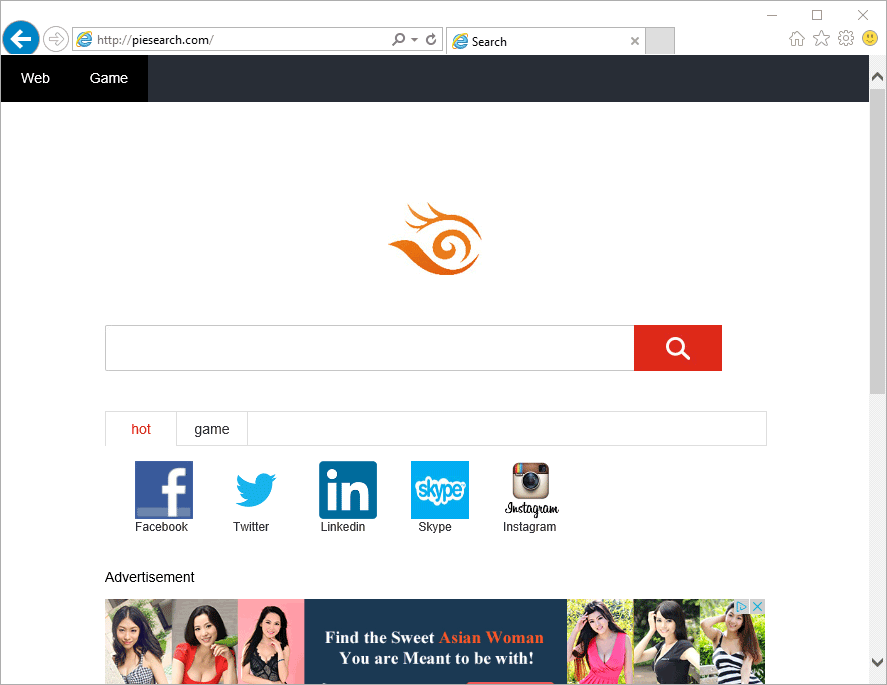
Piesearch.com est susceptible d’infecter la quasi totalité des navigateurs Web, à savoir Internet Explorer, Mozilla Firefox et Google Chrome. Une fois votre ordinateur infecté par Piesearch.com, vous aurez très probablement besoin d’aide pour le supprimer complètement car c’est généralement mission impossible de le faire manuellement pour monsieur tout le monde.. Piesearch.com peut en effet ajouter des extensions, des services ou des processus indésirables empêchant sa suppression.
Piesearch.com est souvent téléchargé par inadvertance et donc sans l’accord explicite des utilisateurs. Piesearch est presque toujours installé à cause de programme d’installation qu’il faut personnaliser pour empêcher qu’il s’introduise sur le système. Une habitude que la majorité des gens n’ont pas … d’autant plus que l’installation par défaut est souvent « recommandée » par ce genre de programme …
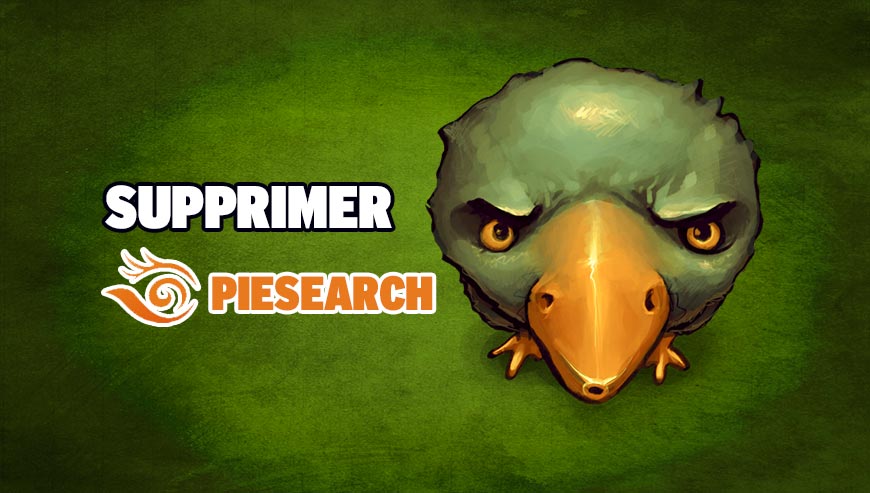
Comment supprimer piesearch.com ?
Supprimer piesearch.com avec AdwCleaner
AdwCleaner est un programme de nettoyage qui permet d'effacer piesearch.com mais également les autres menaces éventuellement présentes sur votre ordinateur.
- Cliquez sur le bouton ci-après pour télécharger AdwCleaner :
Téléchargez AdwCleaner - Double-cliquez sur adwcleaner.exe pour démarrer Adwcleaner.
- Cliquez sur le bouton Scanner
- Une fois que l'analyse est terminée, cliquez sur le bouton Nettoyer pour effacer les infections.
- Rédémarrez votre ordinateur si le programme vous le suggère.
Supprimer piesearch.com avec le logiciel MalwareBytes Anti-Malware
Pour être certain à 100% de bien supprimer toutes les dépendances à piesearch.com vous devez mettre en place le logiciel MalwareBytes Anti-Malware. Si vous souhaitez également être protégé contre les programmes malveillants comme piesearch.com vous devez opter la version Premium de MalwareBytes Anti-Malware qui évitera donc toute intrusion de programmes malveillants non trouvés par les anti-virus sur votre machine (la licence est vendue 22.95 euros et vous avez la possibilité de protéger 3 de vos PC).
- Téléchargez MalwareBytes Anti-Malware :
Version Premium Version Gratuite (sans fonctionnalité de protection) - Double-cliquez sur le fichier téléchargé pour démarrer l'installation du programme.
- Appuyez sur le bouton orange Corriger Maintenant à droite de la mention Aucun examen n'a été réalisé sur votre système
- Dès que le scan est achevé, cliquez sur Supprimer la selection.
- Rédémarrez votre machine une fois le scan terminé si MalwareBytes Anti-Malware vous y invite.
Réinitialiser votre navigateur (si nécessaire)
Si après avoir suivi toutes les étapes ci-dessus piesearch.com est toujours visible sur votre système, vous pouvez réinitialiser votre navigateur en suivant la procédure ci-dessous.
- Ouvrez Google Chrome et appuyez sur le bouton
 dans l'angle supérieur droit de la fenêtre du navigateur du navigateur.
dans l'angle supérieur droit de la fenêtre du navigateur du navigateur. - Allez tout en bas de la page et cliquez sur Afficher les paramètres avancés.
- Dirigez-vous encore tout en bas de la page et appuyez sur Réinitialiser les paramètres du navigateur.
- Cliquez sur le bouton Réinitialiser.

- Téléchargez ResetBrowser :
Télécharger ResetBrowser - Enregistrez le fichier resetbrowser.exe sur votre bureau et double-cliquez sur le fichier.
- on vous explique ce qui va se passer concrètement sur votre PC, appuyez sur Ok.
- Appuyez sur Réinitialisez Chrome et attendez.
- Quand ResetBrowser a terminé, cliquez sur Ouvrir Chrome et piesearch.com devrait être supprimé.
- Ouvrez Mozilla Firefox.
- Dans la barre d’adresse de Firefox tapez le texte suivant about:support.
- Sur la page qui apparaît cliquez sur le bouton Réparer Firefox.

- Téléchargez ResetBrowser :
Télécharger ResetBrowser - Enregistrez le fichier resetbrowser.exe sur votre bureau et double-cliquez sur le fichier.
- On vous explique ce qui va se passer concrètement sur votre machine, cliquez sur Ok pour fermer la fenêtre.
- Appuyez sur Réinitialisez Firefox et attendez.
- Lorsque ResetBrowser a terminé, appuyez sur Ouvrir Firefox et vous devriez être débarrassé de piesearch.com

- Téléchargez ResetBrowser :
Télécharger ResetBrowser - Enregistrez le fichier resetbrowser.exe sur votre bureau et double-cliquez sur le fichier.
- ResetBrowser vous détaille ce qu'il va être fait sur votre ordinateur, cliquez sur Ok pour accepter.
- Appuyez sur Réinitialisez Internet Explorer et attendez.
- Une fois que ResetBrowser a terminé, cliquez sur Ouvrir Internet Explorer et vous devriez être débarrassé de piesearch.com






Vraiment un tout grand merci pour la qualité et l’efficacité de vos conseils. C’est un plaisir !!! 😉
J’ai pris le temps de me créer un compte et tout cela pour vous dire MERCI!!!